วิธีใช้การซูมใน vba (พร้อมตัวอย่าง)
คุณสามารถใช้วิธีการต่อไปนี้เพื่อระบุการซูมใน Excel โดยใช้ VBA:
วิธีที่ 1: ตั้งค่าการซูมเป็นจำนวนที่ต้องการ
SubZoomToAmount ()
ActiveWindow.Zoom = 150
End Sub
มาโครนี้จะตั้งค่าการซูมเป็น 150% สำหรับแผ่นงานที่ใช้งานอยู่ในปัจจุบัน
วิธีที่ 2: ตั้งค่าการซูมเป็นช่วงที่เลือกในปัจจุบัน
SubZoomToSelection ()
Selection.Select
ActiveWindow.Zoom = True
End Sub
มาโครนี้จะซูมเข้าในช่วงที่เลือกในปัจจุบัน
วิธีที่ 3: ตั้งค่าการซูมเป็นช่วงเฉพาะ
SubZoomToRange ()
Range("C1:E5").Select
ActiveWindow.Zoom = True
End Sub
มาโครนี้จะซูมเข้าในช่วง C1:E5
ตัวอย่างต่อไปนี้แสดงวิธีการใช้แต่ละวิธีในทางปฏิบัติกับแผ่นงาน Excel ต่อไปนี้ซึ่งมีชุดข้อมูลเกี่ยวกับผู้เล่นบาสเกตบอลต่างๆ:
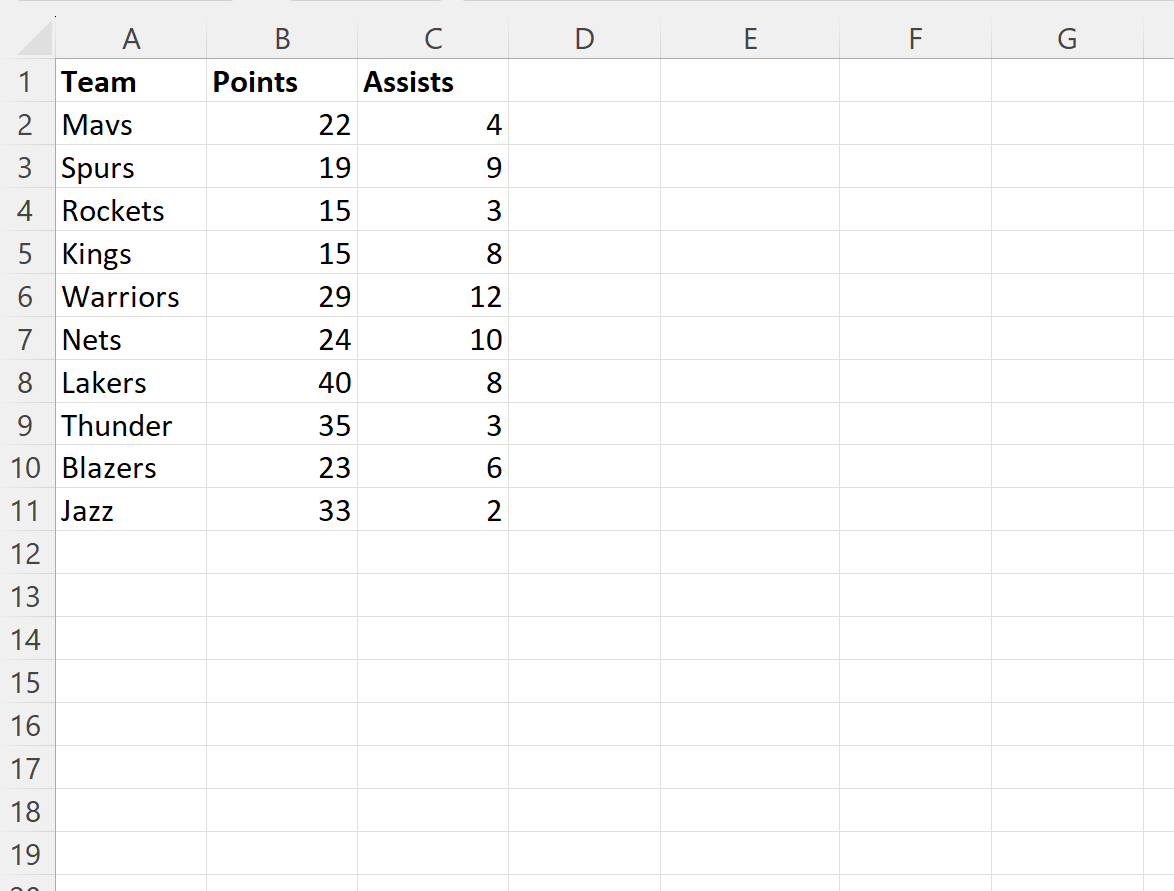
ตัวอย่างที่ 1: ตั้งค่าการซูมเป็นจำนวนที่ต้องการ
เราสามารถใช้มาโครต่อไปนี้เพื่อตั้งค่าการซูมของแผ่นงานที่ใช้งานอยู่ในปัจจุบันเป็น 150% :
SubZoomToAmount ()
ActiveWindow.Zoom = 150
End Sub
เมื่อเราเรียกใช้แมโครนี้ แผ่นงานจะมีการซูม 150% โดยอัตโนมัติ :
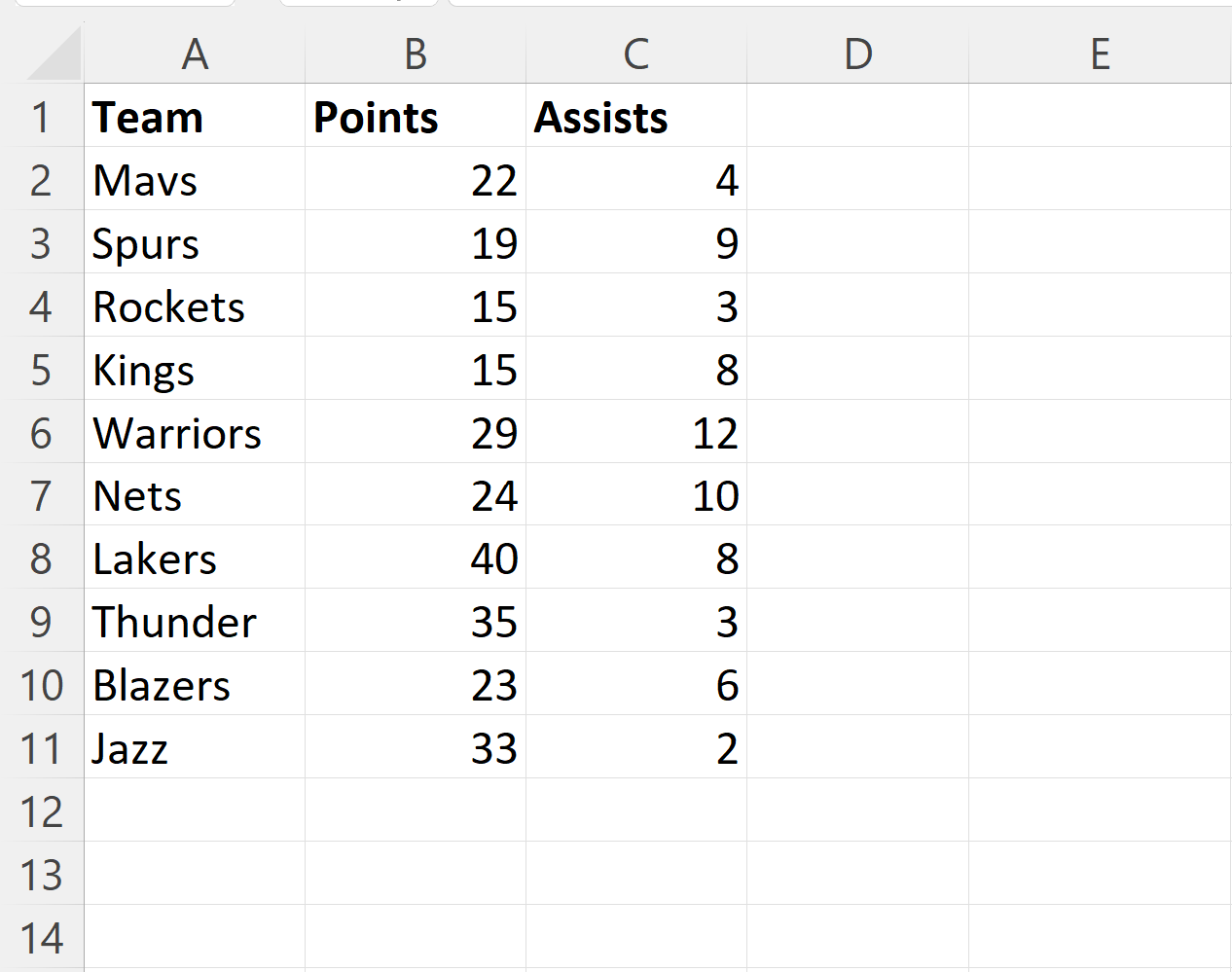
โปรดทราบว่าการซูมเริ่มต้นคือ 100
โดยการตั้งค่าการซูมเป็นค่าที่มากกว่า 100 เราจะทำการซูม
หากต้องการซูมออก ให้ตั้งค่าการซูมเป็นค่าที่น้อยกว่า 100
ตัวอย่างที่ 2: ตั้งค่าการซูมไปยังช่วงที่เลือกในปัจจุบัน
เราสามารถใช้มาโครต่อไปนี้เพื่อตั้งค่าการซูมของแผ่นงานที่ใช้งานอยู่ในปัจจุบันเป็นช่วงที่เลือกในปัจจุบัน:
SubZoomToSelection ()
Selection.Select
ActiveWindow.Zoom = True
End Sub
ตัวอย่างเช่น สมมติว่าเราเลือกช่วง A7:C11
เมื่อเราเรียกใช้แมโครนี้ แผ่นงานจะซูมไปที่ช่วงนี้โดยอัตโนมัติ:
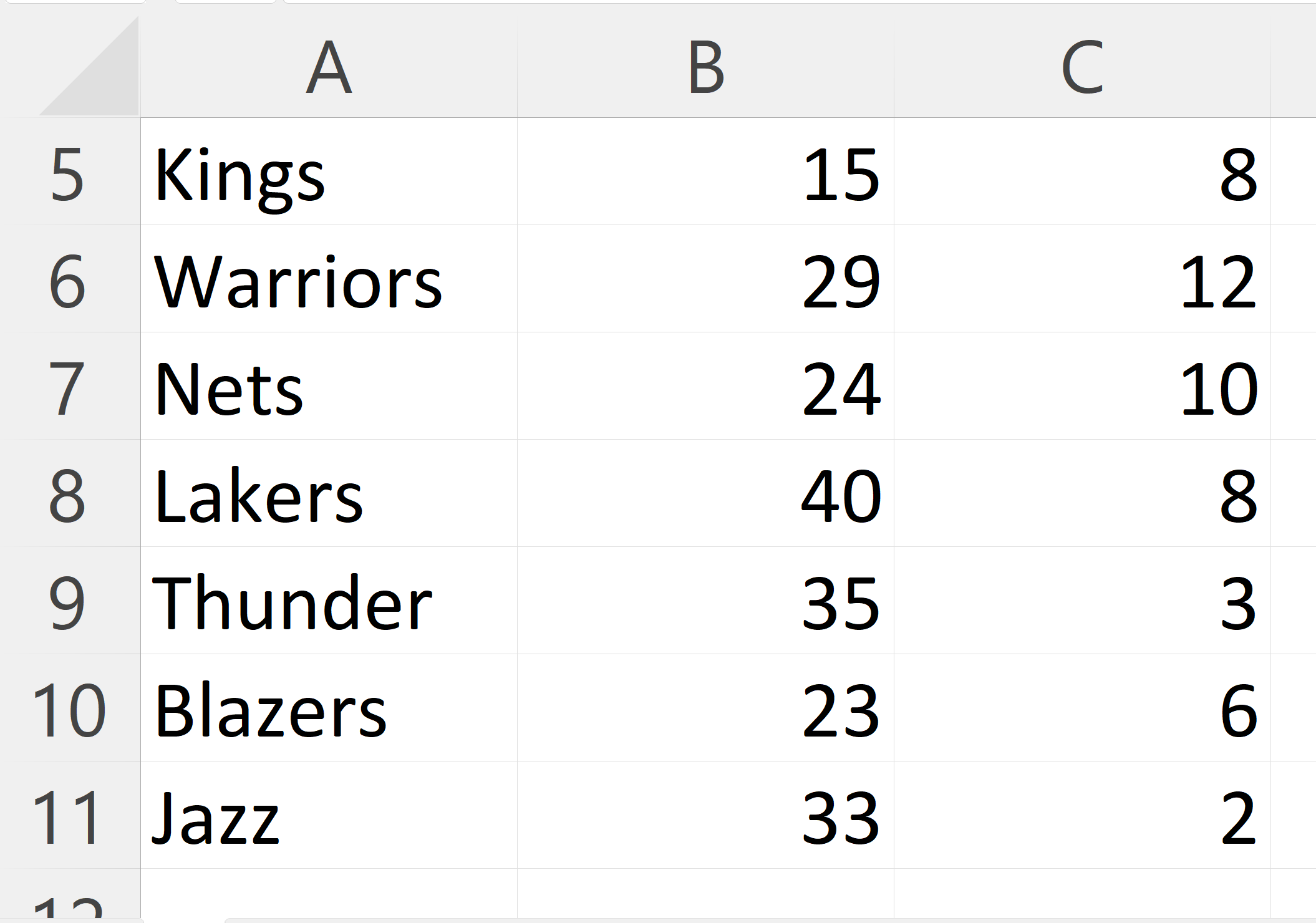
ตัวอย่างที่ 3: ตั้งค่าการซูมเป็นช่วงที่ต้องการ
เราสามารถใช้มาโครต่อไปนี้เพื่อตั้งค่าการซูมของแผ่นงานที่ใช้งานอยู่ในปัจจุบันให้อยู่ในช่วง C1:E5 :
SubZoomToRange ()
Range("C1:E5").Select
ActiveWindow.Zoom = True
End Sub
เมื่อเราเรียกใช้แมโครนี้ แผ่นงานจะซูมไปที่ช่วงนี้โดยอัตโนมัติ:
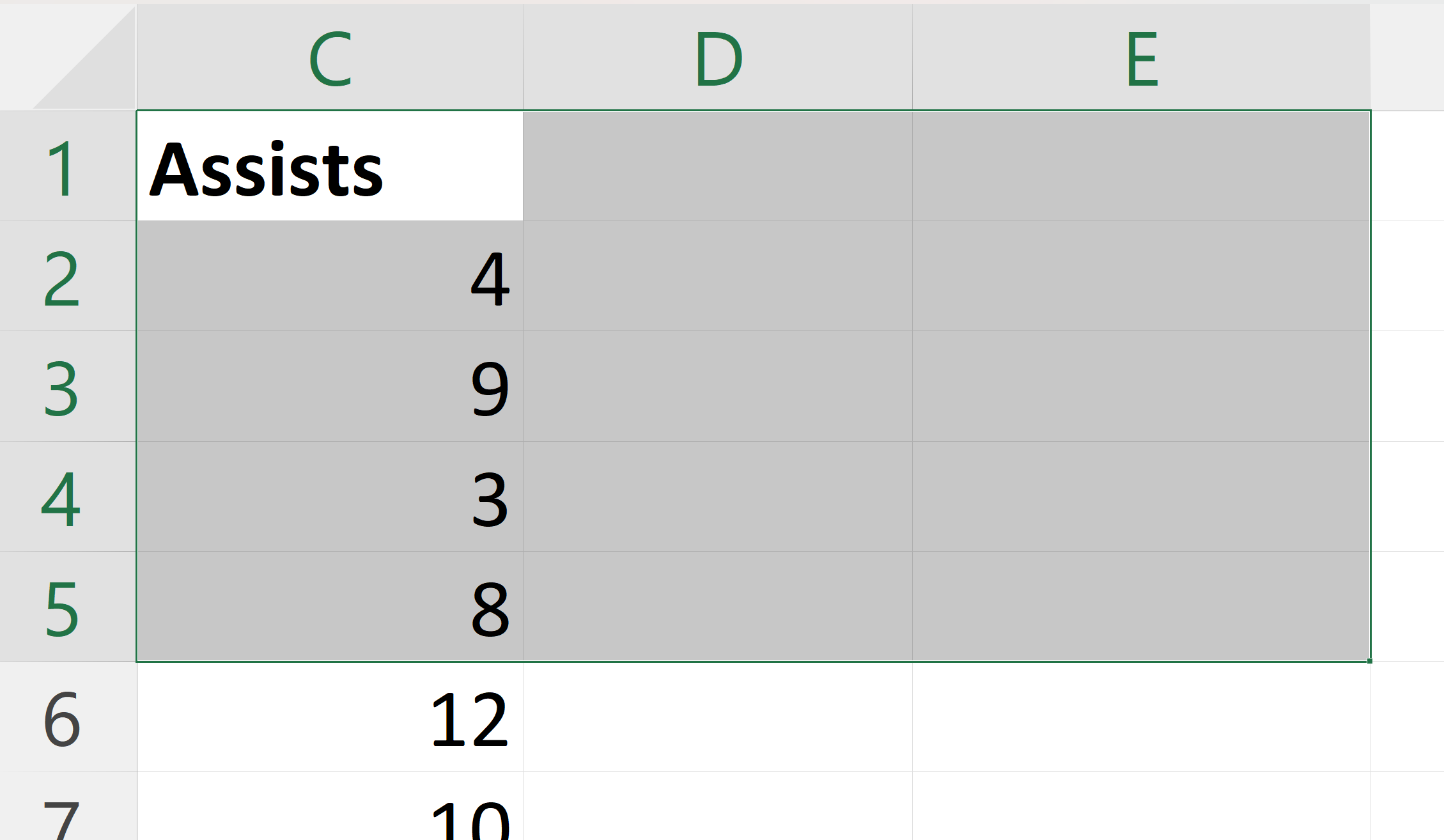
แหล่งข้อมูลเพิ่มเติม
บทช่วยสอนต่อไปนี้จะอธิบายวิธีการทำงานทั่วไปอื่นๆ ใน VBA:
วิธีนับจำนวนแถวในช่วงโดยใช้ VBA
วิธีนำทางสเปรดชีตโดยใช้ VBA
วิธีแสดงแถวทั้งหมดโดยใช้ VBA